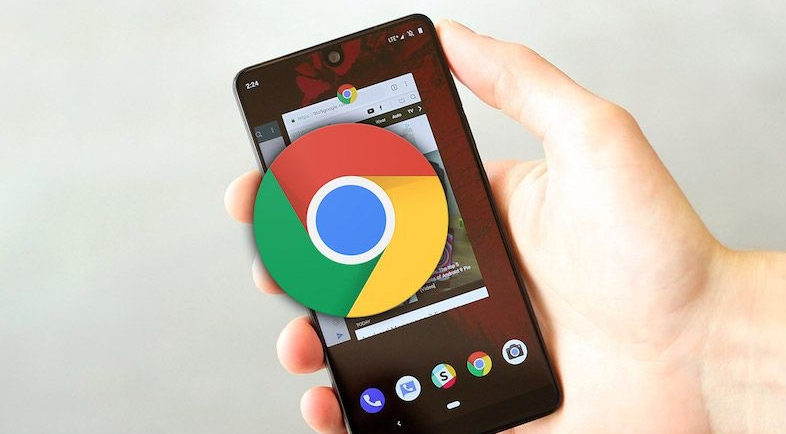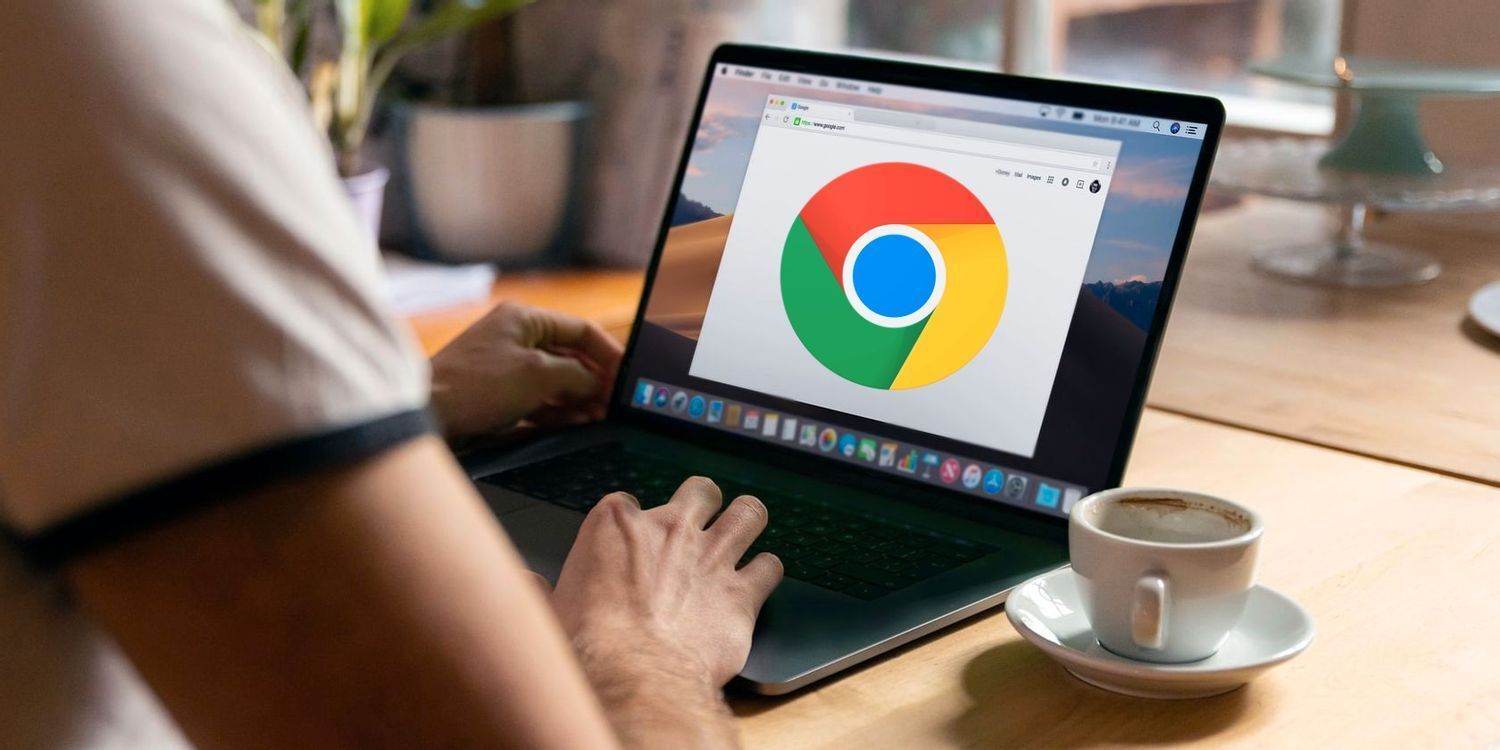详情介绍

在日常使用中,我们可能会不小心更改了Chrome浏览器的用户配置文件,导致书签、历史记录、扩展程序等个人数据丢失。别担心,下面将为你详细介绍如何轻松恢复Chrome浏览器到默认的用户配置文件。
一、理解用户配置文件的重要性
Chrome浏览器的用户配置文件存储了你的浏览数据,包括书签、密码、历史记录、扩展程序设置等。当你登录到Chrome时,这些数据会同步到你的设备上,确保你在不同设备上的浏览体验一致。然而,有时由于误操作或其他原因,这些数据可能会被意外更改或删除。
二、检查当前用户配置文件
在开始恢复之前,先确认你当前的用户配置文件是否真的不是你期望的那个。点击Chrome浏览器右上角的头像图标,查看当前登录的账户信息。如果显示的账户不是你的,或者你没有登录任何账户,那么可能是用户配置文件出了问题。
三、退出所有用户账户
为了恢复到默认的用户配置文件,你需要先退出当前登录的所有用户账户。点击Chrome浏览器右上角的头像图标,选择“退出”或“注销”。这将使你进入一个没有任何用户账户登录的状态。
四、清除浏览数据(可选)
在恢复到默认用户配置文件之前,你可以选择清除当前的浏览数据,以确保所有的书签、历史记录等都被重置。虽然这不是必须的步骤,但如果你希望彻底恢复到一个全新的状态,这一步会很有帮助。点击Chrome浏览器右上角的三点菜单按钮,选择“更多工具”>“清除浏览数据”。在弹出的窗口中,选择要清除的内容(如浏览历史、Cookie等),然后点击“清除数据”。
五、重新启动Chrome浏览器
完成上述步骤后,关闭并重新打开Chrome浏览器。此时,你应该处于一个没有任何用户账户登录的状态,且所有的浏览数据都已被重置(如果你选择了清除)。
六、登录你的用户账户
现在,你可以登录回你的用户账户了。点击Chrome浏览器右上角的头像图标,选择“登录”。输入你的Google账户凭据,然后按照提示完成登录过程。登录成功后,你的书签、历史记录等个人数据应该会从云端同步回来,恢复到你之前的状态。
七、验证恢复结果
登录完成后,花一些时间验证你的书签、历史记录等是否已经成功恢复。如果一切正常,那么你的Chrome浏览器就已经成功恢复到默认的用户配置文件了。
通过以上步骤,你可以轻松地将Chrome浏览器恢复到默认的用户配置文件。记得定期备份你的浏览数据,以防万一出现类似的问题。希望这篇教程能帮到你!